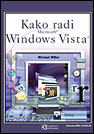
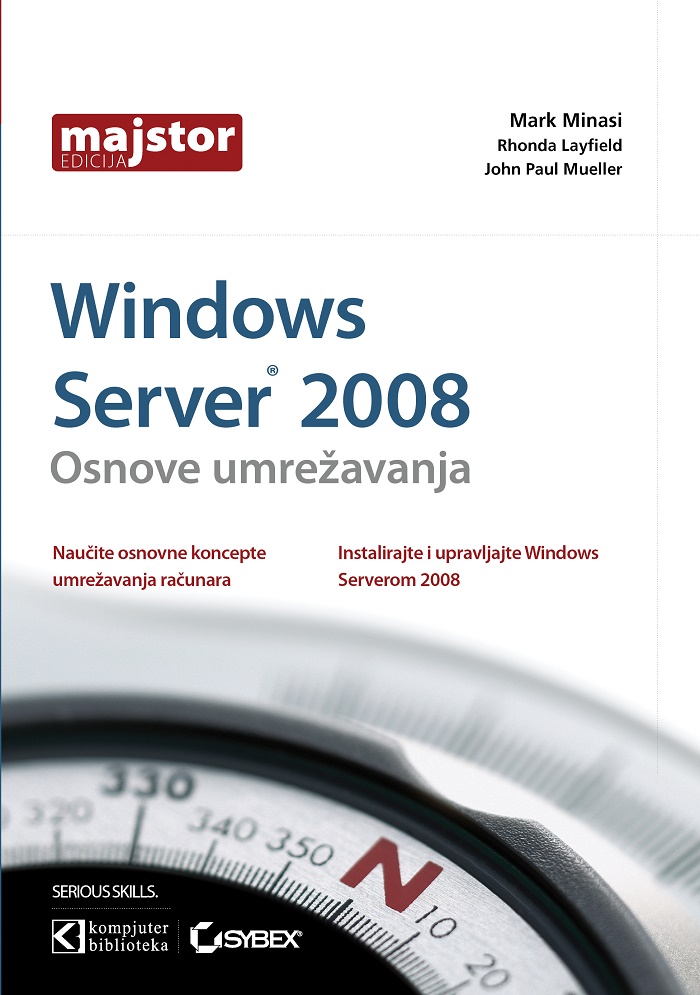
Ovaj članak će vam opisati korak po korak kako da upotrebite Windows Explorer da biste preimenovali više fajlova u Windows XP-u.
Da biste odjednom preimenovali više fajlova pomoću Windows Explorera, uradite sledeće:
Napomena: Kada pritisnete funkcijski taster F2 nestaće obeleženo stanje svih fajlova osim jednog tako da će vam možda izgledati kao da menjate ime samo jednom fajlu. Međutim, kada pritisnete Enter biće preimenovani svi fajlovi koje ste selektovali. Kada odjednom izvršite preimenovanje više fajlova, svi selektovani fajlovi će imati isto ime praćeno sa brojem u zagradi.
Ako prilikom preimenovanja više fajlova napravite grešku možete da pritisnete Ctrl+Z ili kliknite na Undo Rename u Edit meniju Windows Explorera da biste poništili akciju promene imena koju ste upravo izvršili, a zatim možete da ponovite proces preimenovanja.
Možda ste koristili komandu REN u komandnom promptu da biste izvršili preimenovanje više fajlova? Ona se razlikuje od Rename funkcije u Windows Exploreru. Na primer ako imate fajlove koji su imenovani smitha.doc, smithb.doc, i smithc.doc, možete da upotrebite komandu - ren smith*.doc smythe*.doc. Imena svih fajlova će automatski biti preimenovana u smythea.doc, smytheb.doc i smythec.doc.
Ako biste isti isti primer preimenovali u Windows Exploreru na način koji smo gore opisali, nakon što ste selektovali “smith” fajlove, i preimenovali smitha.doc u smythea.doc, svi ostali fajlovi koje ste selektovali će promenitit imena u smythea (x).doc. Da biste vratili originalnu strukturu imena fajlova (upotrebu a, b, c i tako dalje) trebaćete ručno da preimenujete fajlove.
© Sva prava pridržana, Kompjuter biblioteka, Beograd, Obalskih radnika 4a, Telefon: +381 11 252 0 272 |
||